目录
1.1 PCB状态查看
1.2 添加背钻
1.3 隐藏铜皮检查走线
1.5 位号丝印调整
1.6 使用cut功能删除不需要的电气走线或非电气走线
1.7 走线参考层快速检查
1.8 添加MARK点
1.9 添加工艺边
1.10 尺寸标注
1.1 PCB状态查看
点击display-status可以查看状态:

各项含义如下:
Unplaced symbols:在后台未放置到PCB中的器件
Unrouted nets:未连接的网络
Unrouted connections:未连接的走线
Islated shapes:孤岛铜皮
Unssigned shapes:未分配网络的铜皮
Out of date shapes:需要进行更新的铜皮
DRC errors:DRC错误
Waived DRC errors:允许存在的DRC错误
还有项目可以通过report报告检查,下图红框全部清零。
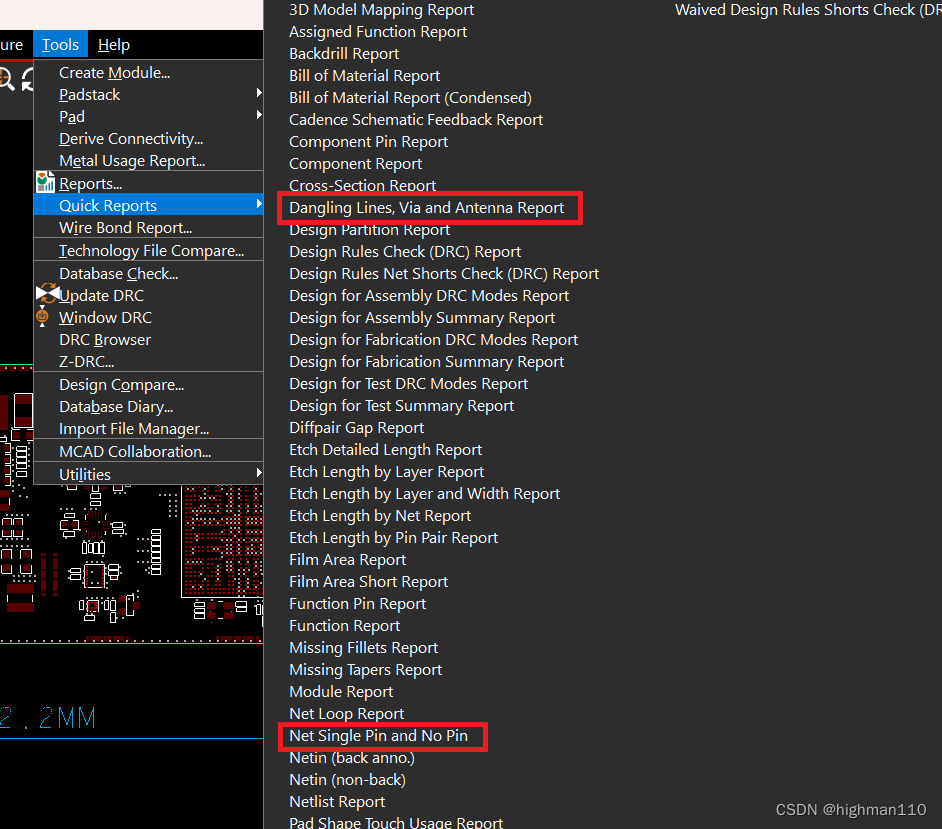

1.2 添加背钻
在高速设计中,通常需要对高速信号换层过孔、高速连接器pin脚孔进行背钻,以减小信号stub长度。这部分以后有机会我再整理。
1.3 隐藏铜皮检查走线
点击setup-user preference-display-shape-fill,勾选no shape_fill,不填充铜皮即可隐藏,我一般不用这个操作。

1.4 添加泪滴
当走线比较细时,细走线与过孔连接时有可能发生断裂,所以通常会通过添加泪滴来加强连接。
17.4版本点击如下图激活手动添加泪滴命令,16.6版本为route-gloss- add fillet,在find面板选中要添加泪滴的对象,一般是pin、via。

若要删除泪滴则选择上图中的delete teardrop,然后点击pin、via即可删除。
也可以全局添加,一般没必要这样操作。方法参考:https://m.fanyedu.com/article/1002.html
1.5 位号丝印调整
通常位号丝印一般采用如下规则进行调整:
单板PCB文件比较宽松时,推荐使用字号的大小是:Photo Width采用6mil,Height采用45mil,Width采用35mil;
一般常规的PCB设计,推荐使用字号的大小是:Photo Width采用5mil,Height采用35mil,Width采用30mil;
单板PCB文件比较密集时,推荐使用字号的大小是:Photo Width采用4mil,Height采用25mil,Width采用20mil;
其中Photo Width指的是字体的宽度,Height指的都是字体的高度,Width指的是字体的宽度;
一般推荐的字体的方向,正面是从左到右,从下到上,背面是从右到左,从下到上。
丝印层位号放在器件旁边,装配层位号放在器件中心。
调整操作为使用change命令和move命令,可查看以往章节。
1.6 使用cut功能删除不需要的电气走线或非电气走线
若有丝印线上了焊盘的情况,可以使用cut命令删除一段线,而不用把整段线删除。点击delete,在find面板选中要删除的line或cline,右键-cut,鼠标左键依次点击想要删除的线段两边,右键-done,即可删除鼠标点中的中间线段。一般在做封装时用的多。
1.7 走线参考层快速检查
高速走线需要有完整参考平面,不能跨分割,如果手动去查比较繁琐,可尝试用display-segment over voids-highligth命令。

弹出如下图,列出了走线距离其参考层的距离,通常情况下spacing为0.02的是走线旁边有个过孔,稍微影响到了参考层,这个问题不大。其他spacing大一点的可以点击坐标定位到相关位置查看具体问题,同时列出了问题网络名称和所在层,可以快速定位检查。

1.8 添加MARK点
1、光学定位点,也就是我们通常所说的Mark点,Mark点用于锡膏印刷和元器件贴片的光学定位,为装配工艺中的所有步骤提供共同的可测量点,这能够
使装配使用的每个设备精确的定位电路图案。
2、单板上或者是工艺边上应该至少有三个Mark点,呈L型分布,且对角的Mark点关于中心是不对称的。如果TOP面与Bottom面都有贴片的元器件,那么每一面都需要放置Mark点,如果哪一面没有贴片器件,则不需要放置Mark点。
关于Mark点的尺寸要求,形状是直径为1mm的实心圆,材料为铜,表面喷锡,需要注意平整度,边缘光滑、齐整,颜色与周围的背景色有明显区别,阻焊开窗与Mark点同心,而却为了减少电镀或者蚀刻不均匀对Mark点造成的影响,推荐Mark点外围增加保护环。
3、 没有拼版的单板,应该在单板内部加Mark点,至少有三个Mark点,呈L型分布;
对于拼板的PCB板卡来说,每个单板上可以不添加Mark点,Mark点加在工艺边上即可;
TOP面跟Bottom面都有贴片元器件的情况下,两面都需要添加Mark点;
单板上所添加的Mark点的中心点距离板边的距离尽量保证至少3mm;
为了保证印刷和贴片的识别效果,Mark点范围内尽量没有焊盘、过孔、测试点、走线以及丝印标识等等,不能被V-CUT槽所切造成机器无法辨识;
引线中心距≤0.5mm的QFP以及中心间距≤0.8mm的BGA器件,应在通过该元器件的中心点附件的对角添加Mark点,以便对其进行精确定位。
添加mark点步骤:
可以通过原理图中添加mark点symbol导入网表添加,也可以手动在PCB中添加mark点封装。
点击place-manually,先在advanced setting里勾选library。

然后在placement list中选择package symbol,勾选mark点封装即可进行放置。

Mark点封装如下,最里面是直径1mm的pastmask,外圈是直径2mm的soldermask,再外圈是etch/top层的line保护环,最外面是place bound top。
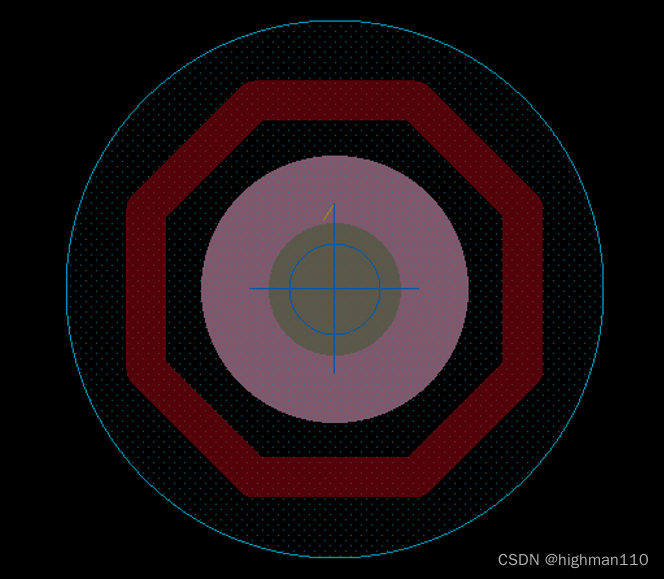
1.9 添加工艺边
PCB的工艺边,也叫传送边,用于贴片的时候传送PCB板。一般情况下, 作为PCB的传送边, 必须保留至少3MM的宽度,传送边正反面在离边3MM的范围内不能有人任何贴片器件与贴片焊点。
为了减少焊接的时候PCB板卡的变形,对于不拼板的PCB来说,我们要选择把长边做为传送边, 我们拼板的的PCB板卡,也应该将长边做为我们的传送边;对于有些板卡,长边与短边差不多的时候, 建议当短边与长边之比大于80%时, 可以用短边做为传送边。当PCB板卡比较密的时候,需要手动添加工艺边,宽度为3mm或者是5mm,以便于后期贴片。
使用
1.10 尺寸标注
点击manufacture-dimension environment,进入标注环境后,右键,可以看到有很多标注选项:
Linear dimension:线性的尺寸标注;
Datum dimension:相对坐标进行标注;
Angular dimension:角度进行标注;
Leadea line:箭头执行的形式进行标注;
Diametral leader:标注圆形的直径;
Radial leader:标注圆形的半径;
Balloon leader:圆形标记的指引形式;
Chamfer leader:标注倒角。
操作步骤为:manufacture-dimension environment,进入标注环境,右键-parameter,按下图选择后apply-OK。
 右键-选择要标注的类型,一般是线性标注,在Option面板中Text处填入%v%u,%v表示尺寸值,%u表示单位,在find面板选择shape,点击要标注尺寸的shape两端,点击两次鼠标即可完成标注。
右键-选择要标注的类型,一般是线性标注,在Option面板中Text处填入%v%u,%v表示尺寸值,%u表示单位,在find面板选择shape,点击要标注尺寸的shape两端,点击两次鼠标即可完成标注。


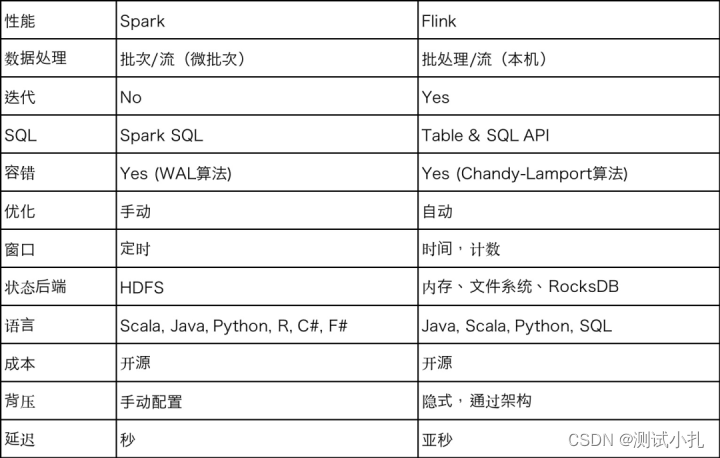

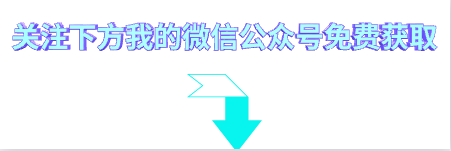


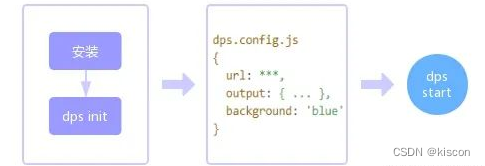
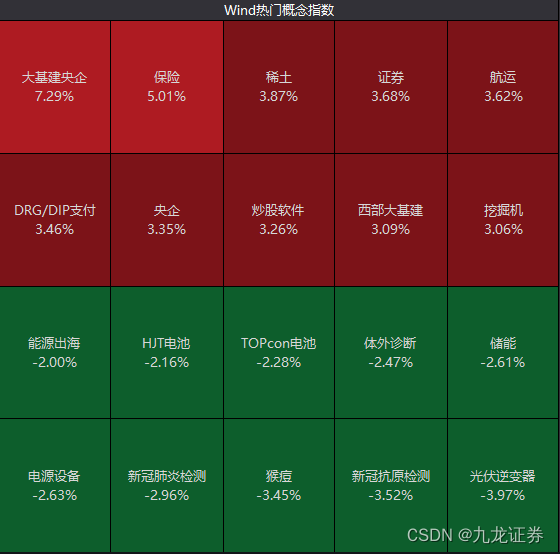
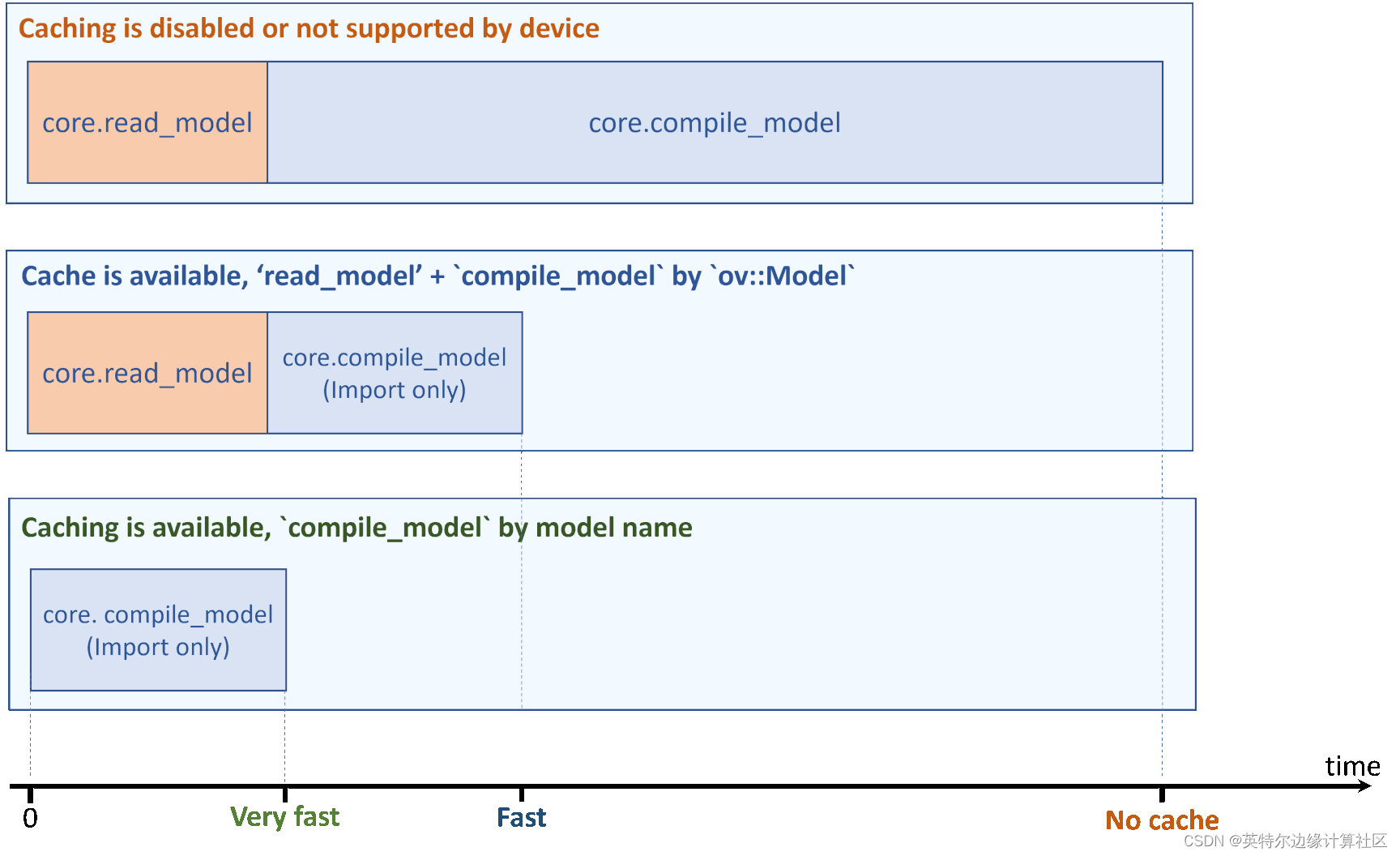
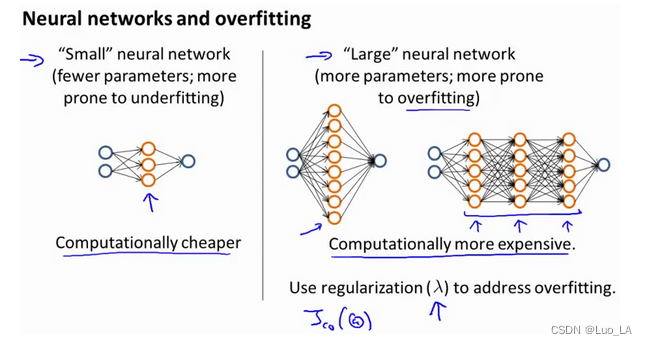
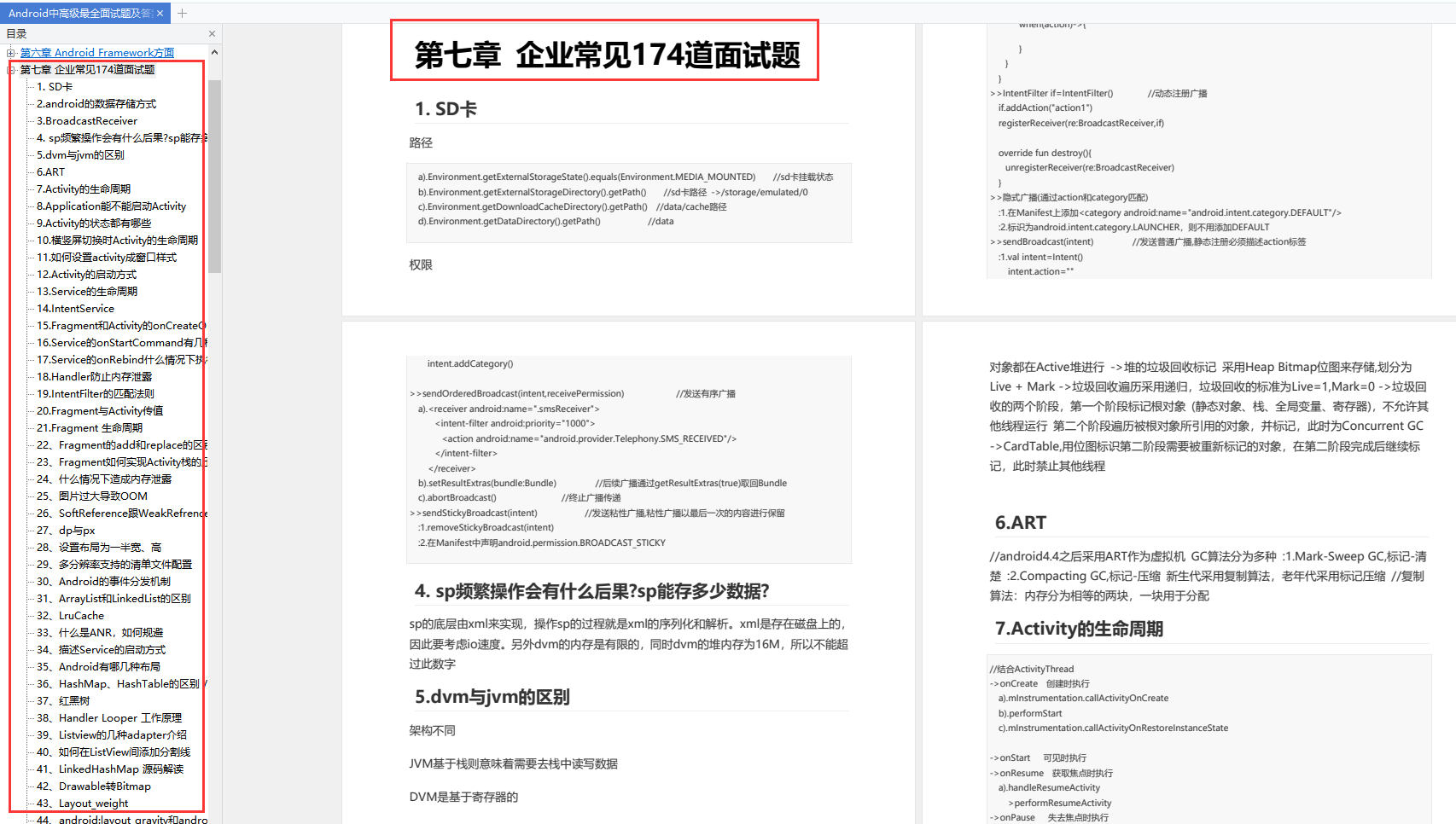

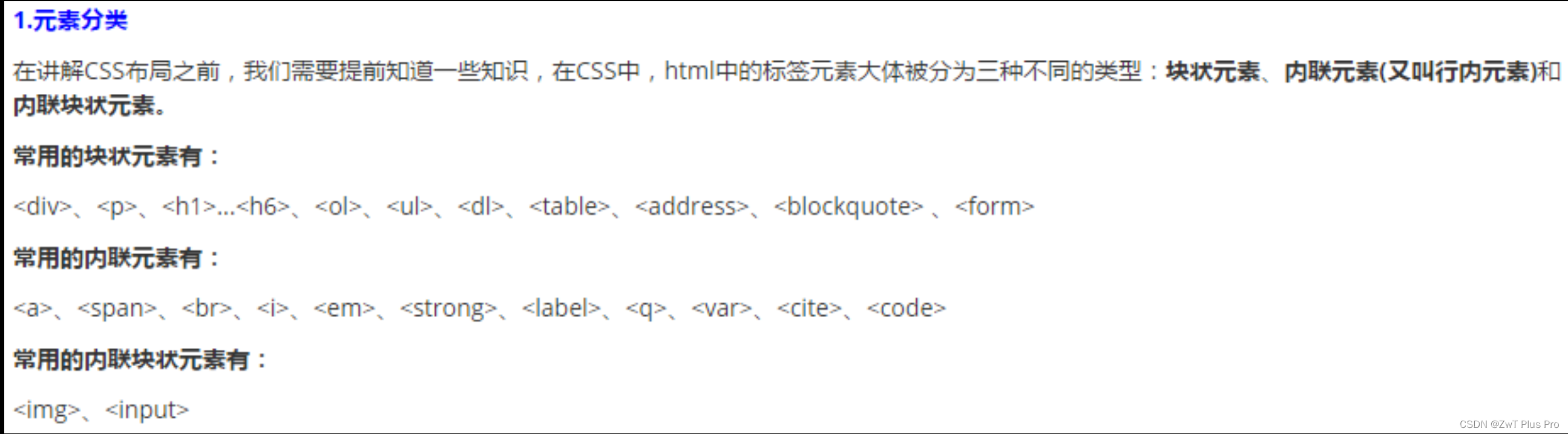


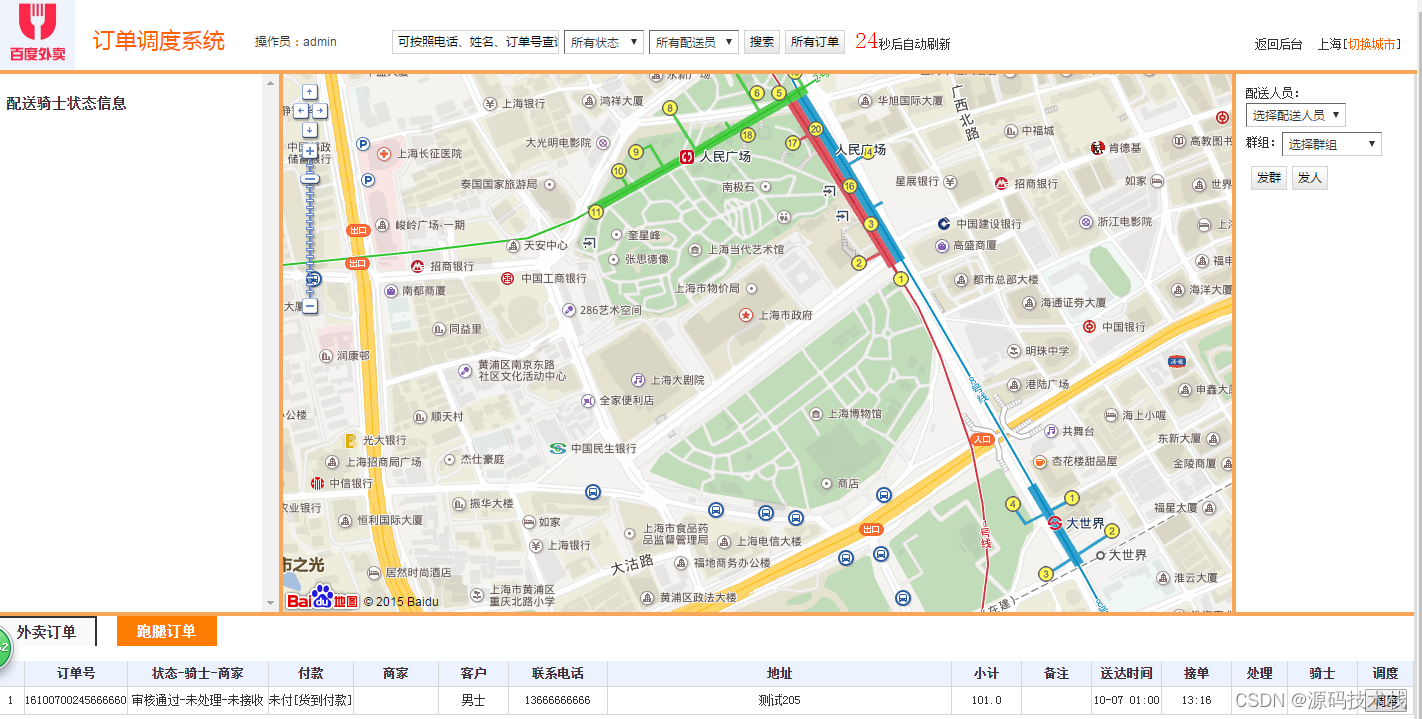

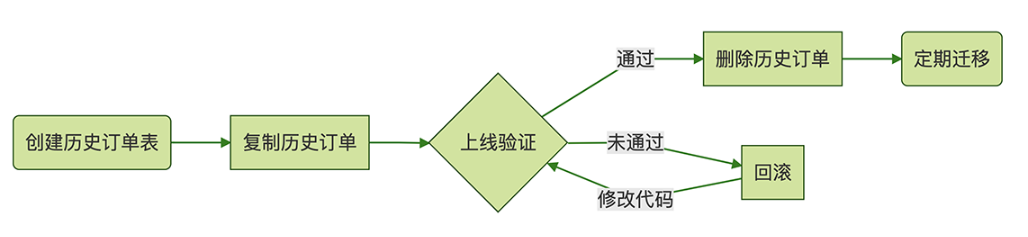

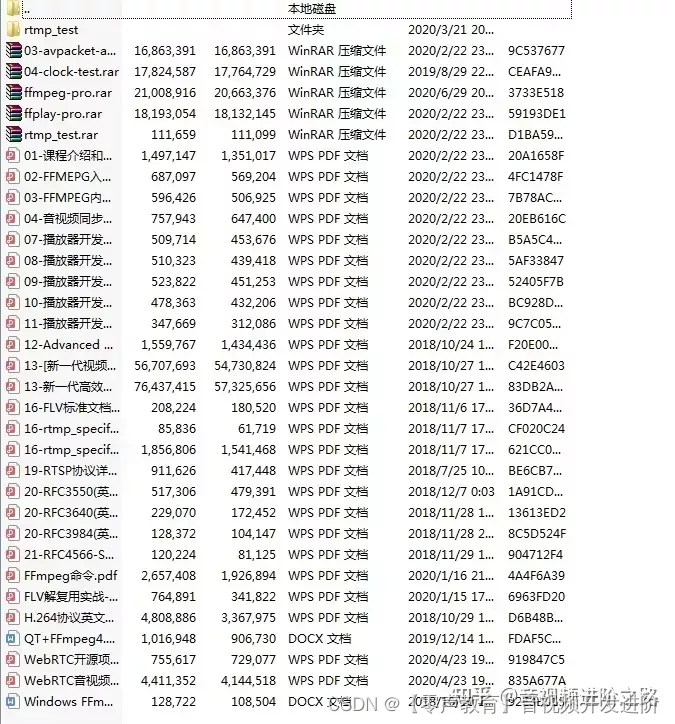
![[附源码]Python计算机毕业设计SSM教师信息采集系统(程序+LW)](https://img-blog.csdnimg.cn/d0f9cd1779df470ba93698e3e86792d7.png)